3 начина за коригиране на Blizzard Uninstaller спря да работи (09.15.25)
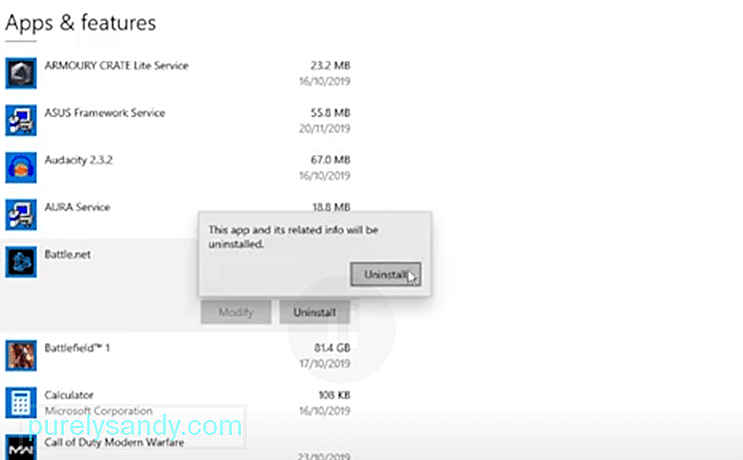 деинсталаторът на blizzard спря да работи
деинсталаторът на blizzard спря да работи Клиентът на Blizzard е бърз и за разлика от други платформи, не е нужно да се притеснявате, че стартерът ще се срине всеки път, когато искате да играете игра. Няма да видите играчите да се оплакват от ефективността на стартера на Blizzard на онлайн форуми. Това е така, защото Blizzard се фокусира много върху предоставянето на потребителите с най-доброто изживяване. Това е една от многото причини, поради които няма много платформи, които могат да се конкурират с Blizzard, когато става въпрос за ефективност.
Въпреки това, няколко играчи споменаха проблеми при задействането на деинсталатора на Blizzard. Всеки път, когато се опитат да деинсталират игра, се появява грешката „Blizzard Uninstaller спря да работи“. Ето няколко стъпки, които могат да ви помогнат да разрешите този проблем.
Как да коригирам деинсталатора на Blizzard спря да работи?Трябва да започнете, като преминете през някои общи стъпки за отстраняване на неизправности, в случай че вашият клиент среща малки грешки. Използвайте диспечера на задачите, за да прекратите приложението и всички фонови процеси, свързани с клиента на Blizzard. След това отворете приложението отново и опитайте да премахнете играта, която искате да премахнете. Понякога рестартирането на вашия компютър също може да помогне за преодоляване на незначителни проблеми като деинсталиращата програма, която не работи в конкретно приложение. Така че, не забравяйте да направите това, преди да преминете към други стъпки.
Ако имате същия проблем, след като преминете през общи стъпки за отстраняване на неизправности, помислете за директно деинсталиране на играта с помощта на CCleaner. Това е програма на трета страна, която позволява на потребителите да изтриват файлове от системния регистър. Можете да получите безплатната версия на тази програма от официалния им img. След това инсталирайте програмата на вашия компютър, за да деинсталирате игрите си директно. Повечето игри се показват като инсталирани програми на вашия компютър. Така че, използвайки CCleaner, можете да деинсталирате играта заедно с всички свързани файлове. След това рестартирайте компютъра си отново, преди да стартирате приложението Blizzard и играта няма да се показва под инсталирани игри.
Друга програма, която може се използва за директно деинсталиране на игри е Revo Uninstaller. Той помага за пълно премахване на програми от вашия компютър и няма да се притеснявате, че оставащите файлове повреждат играта, когато се опитате да я изтеглите отново. Основната функционалност може да се сравни с CCleaner. Така че, ако не можете да накарате CCleaner да работи, Revo Uninstaller ще ви помогне да преодолеете проблема с деинсталатора. Докато играта се показва в приложението, можете лесно да я деинсталирате, като щракнете върху бутона за деинсталиране в горния ляв ъгъл.
Някои други приложения на трети страни също могат да ви помогнат да изтриете някои програми директно, ако деинсталаторът не работи за вас. Така че, ако оставате без пространство и изглежда не можете да деинсталирате конкретна игра от клиента на Blizzard, тогава използването на тези програми може да реши проблема за вас. Той е достъпен в интернет безплатно и не е нужно да плащате нищо, за да деинсталирате програмата на вашия компютър. Не забравяйте да изтегляте програми само от официални изображения, за да избегнете изтеглянето на зловреден софтуер на вашия компютър.
Ако сте в ситуация, в която играта не се показва в списъка с програми, тогава ще трябва да премахнете ръчно файловете на играта от вашия компютър. Споменатите по-горе деинсталатори няма да ви помогнат, ако играта не се появи в списъка с програми. Така че, трябва да се отправите към мястото, където сте инсталирали файловете на играта, и да ги премахнете от вашия компютър. Отидете до местоположението на файла и след това изтрийте папката с играта. Ще трябва да се уверите, че всички файлове, свързани с конкретната игра, също са изтрити. След това изпразнете кошчето и рестартирайте компютъра.
Местоположението на папката с играта може да варира в зависимост от това къде сте инсталирали играта си. Ако все още сте объркани и не можете да деинсталирате играта, помолете някой от екипа на Blizzard да ви помогне да премахнете папката с играта. Обикновено файловете ще бъдат във вашите програмни файлове, намиращи се в C устройството. През повечето време обаче няма да се налага да преглеждате всички тези корекции и проблемът ще се сортира сам, след като принудите да затворите приложението от диспечера на задачите и след това да го стартирате отново след рестартиране на компютъра.
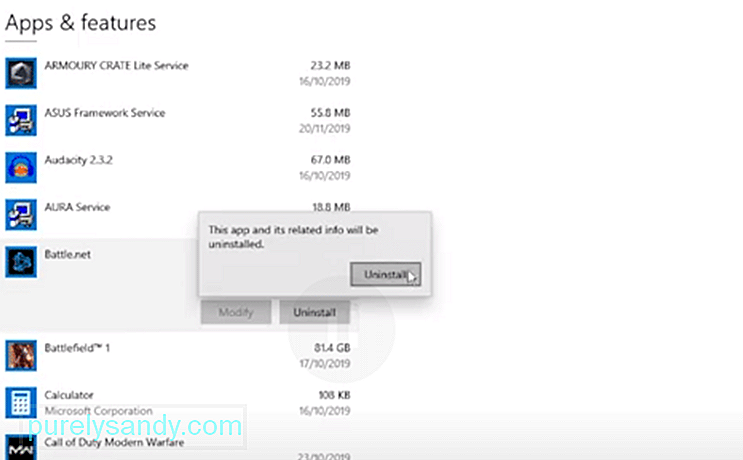
YouTube Video.: 3 начина за коригиране на Blizzard Uninstaller спря да работи
09, 2025

